in data 24-06-2023 10:26 AM
- Contrassegnare come Nuovo
- Preferito
- Iscriversi
- Disattiva notifiche
- Iscriversi a feed RSS
- Evidenziare
- Stampare
- Segnalare contenuto inappropriato
- « Precedente
-
- 1
- 2
- Successivo »
in data 24-06-2023 12:28 PM
- Contrassegnare come Nuovo
- Preferito
- Iscriversi
- Disattiva notifiche
- Iscriversi a feed RSS
- Evidenziare
- Stampare
- Segnalare contenuto inappropriato
Basta installare dal Galaxy Store l'applicazione GoodLock. La apri e installi QuickStar. Entra in QuickStar e attiva l'opzione "Show Quick Button Grid", come mostrato nello screenshot.
Adesso basterà abbassare completamente la tendina delle notifiche e premere sui tre puntini in alto a destra, quindi selezionare la voce "Griglia Pulsanti".

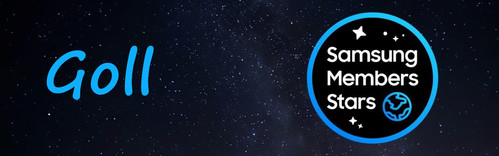
24-06-2023 12:53 PM - modificato 24-06-2023 02:18 PM
- Contrassegnare come Nuovo
- Preferito
- Iscriversi
- Disattiva notifiche
- Iscriversi a feed RSS
- Evidenziare
- Stampare
- Segnalare contenuto inappropriato
in data 24-06-2023 09:02 PM
- Contrassegnare come Nuovo
- Preferito
- Iscriversi
- Disattiva notifiche
- Iscriversi a feed RSS
- Evidenziare
- Stampare
- Segnalare contenuto inappropriato
in data 24-06-2023 09:05 PM
- Contrassegnare come Nuovo
- Preferito
- Iscriversi
- Disattiva notifiche
- Iscriversi a feed RSS
- Evidenziare
- Stampare
- Segnalare contenuto inappropriato
in data 24-06-2023 09:07 PM
- Contrassegnare come Nuovo
- Preferito
- Iscriversi
- Disattiva notifiche
- Iscriversi a feed RSS
- Evidenziare
- Stampare
- Segnalare contenuto inappropriato

in data 24-06-2023 09:09 PM
- Contrassegnare come Nuovo
- Preferito
- Iscriversi
- Disattiva notifiche
- Iscriversi a feed RSS
- Evidenziare
- Stampare
- Segnalare contenuto inappropriato

in data 26-06-2023 12:30 PM
- Contrassegnare come Nuovo
- Preferito
- Iscriversi
- Disattiva notifiche
- Iscriversi a feed RSS
- Evidenziare
- Stampare
- Segnalare contenuto inappropriato
Ciao a tutti,
@deltastrike, ti do il benvenuto in Community!
La visualizzazione dei pulsanti del menù a tendina, dipende dall'impostazione selezionata in "Griglia pulsanti", procedi come segue:
- Abbassa la tendina
- Tre puntini in alto a destra
- Griglia pulsanti
- Seleziona la grandezza delle icone da "Largo" a "Stretto" a tua discrezione
Ti ricordo inoltre, che è possibile aggiungere o eliminare pulsanti a tuo piacimento:
- Abbassa la tendina
- Tre puntini in alto a destra
- Modifica pulsanti
- Aggiungi o rimuovi trascinando l'icona all'interno dello schermo.
Mi fai sapere?
Ciao,
in data 26-06-2023 03:48 PM
- Contrassegnare come Nuovo
- Preferito
- Iscriversi
- Disattiva notifiche
- Iscriversi a feed RSS
- Evidenziare
- Stampare
- Segnalare contenuto inappropriato
in data 27-06-2023 03:34 PM
- Contrassegnare come Nuovo
- Preferito
- Iscriversi
- Disattiva notifiche
- Iscriversi a feed RSS
- Evidenziare
- Stampare
- Segnalare contenuto inappropriato
Ciao deltastrike,
tieni conto che la procedura suggerita dalla collega Virginia_G non contempla l'utilizzo di Quickstar, ma richiede di intervenire direttamente sulle impostazioni del menu a tendina.
Il menu "Griglia pulsanti" ti consente di personalizzare al meglio la disposizione dei pulsanti al meglio della tendina sulla base delle tue esigenze: potresti dirci in che modo l'hai settato e qual è il risultato ottenuto?
Facci sapere: in questo modo, con un'idea chiara dell'azione svolta e del risultato ottenuto, possiamo aiutarti in modo più mirato.
Ciao!
- « Precedente
-
- 1
- 2
- Successivo »


